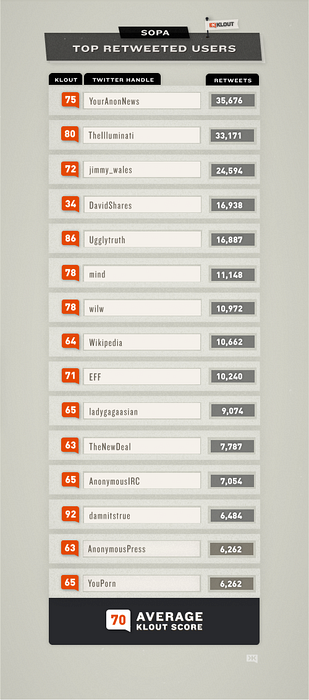Lansarea iOS 11 a fost monumentală pentru utilizatorii iOS, deoarece a adus o mulțime de funcții noi, inclusiv un andocare nou pentru iPad, un mod mai bun de ecran divizat, aplicația Fișiere și suport pentru drag and drop, printre altele. Caracteristica mea preferată pentru iOS 11 este noul suport de tragere și fixare care îmi permite să efectuez tone de acțiuni noi pe care nu le-am putut face înainte. Una dintre aceste acțiuni este abilitatea de a muta mai multe aplicații. Înainte de iOS 11, puteai muta o singură aplicație de fiecare dată, ceea ce a fost o experiență foarte obositoare să spui lista. Acum, puteți muta mai multe aplicații simultan și chiar puteți crea foldere cu mai multe aplicații. Dacă doriți să aflați cum puteți muta mai multe aplicații simultan, rămâneți în jurul nostru, deoarece vă vom arăta doar asta:
Notă: Dispozitivul dvs. trebuie să ruleze pe iOS 11 sau o versiune ulterioară pentru a utiliza această caracteristică.
Mutați mai multe aplicații în iOS 11
- Mai întâi apăsați lung pe pictograma unei aplicații pentru a intra în modul de mișcare. Acum, țineți apăsat pe oricare dintre pictogramele aplicației pe care doriți să le mutați și trageți-o puțin. Amintiți-vă, partea de tragere este importantă, deoarece procesul nu va funcționa fără ea.
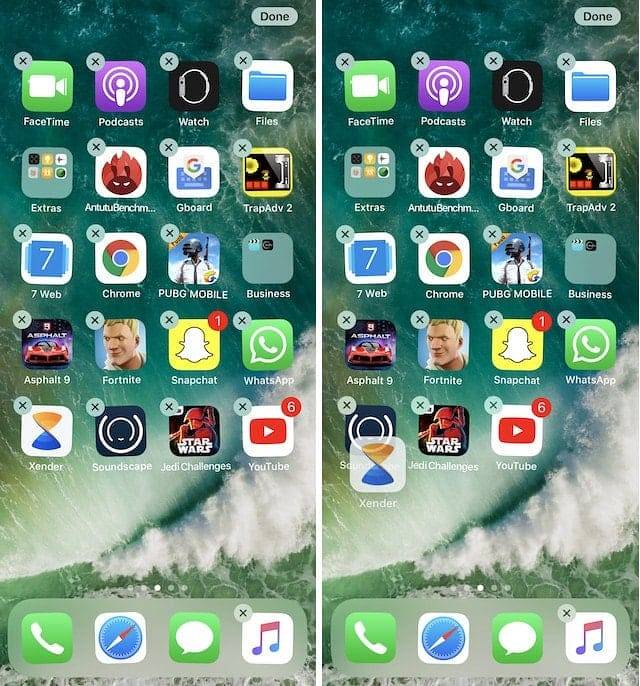 2. Acum, trebuie doar să atingeți pictogramele aplicațiilor pe care doriți să le mutați. Veți vedea că toate aplicațiile sunt selectate și formează un cluster sub prima aplicație. Pentru a muta aplicațiile, țineți-le pe ele și glisați pe ecranul de pornire la fel cum faceți atunci când vă deplasați între diferite pagini de pornire.
2. Acum, trebuie doar să atingeți pictogramele aplicațiilor pe care doriți să le mutați. Veți vedea că toate aplicațiile sunt selectate și formează un cluster sub prima aplicație. Pentru a muta aplicațiile, țineți-le pe ele și glisați pe ecranul de pornire la fel cum faceți atunci când vă deplasați între diferite pagini de pornire.
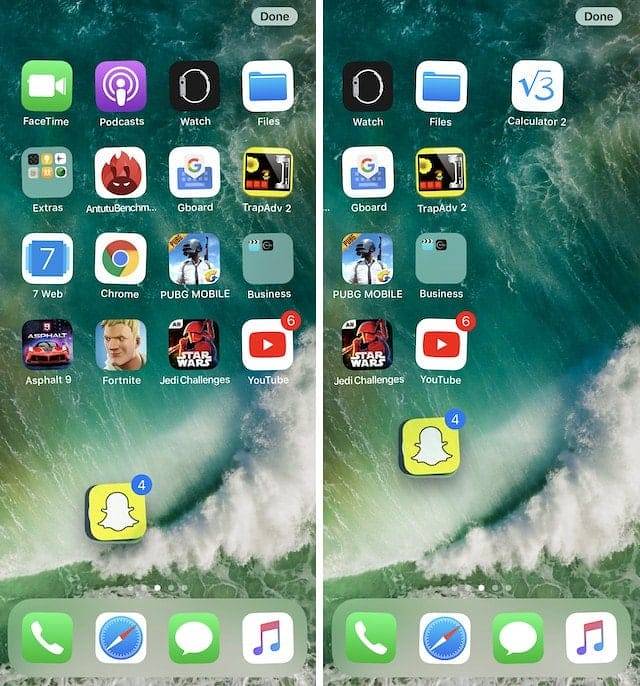 3. Când ajungeți pe pagina în care doriți să mutați pictogramele, eliberați-le și vor fi mutate.
3. Când ajungeți pe pagina în care doriți să mutați pictogramele, eliberați-le și vor fi mutate.
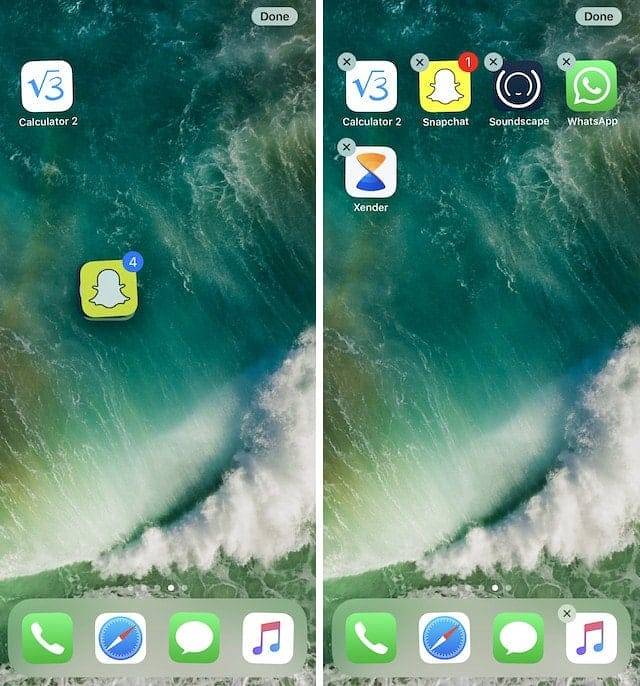 4. De asemenea, puteți crea foldere prin glisarea stivei deasupra unei alte aplicații sau mutați teancul într-un folder deja creat trăgându-l deasupra acelui folder.
4. De asemenea, puteți crea foldere prin glisarea stivei deasupra unei alte aplicații sau mutați teancul într-un folder deja creat trăgându-l deasupra acelui folder.
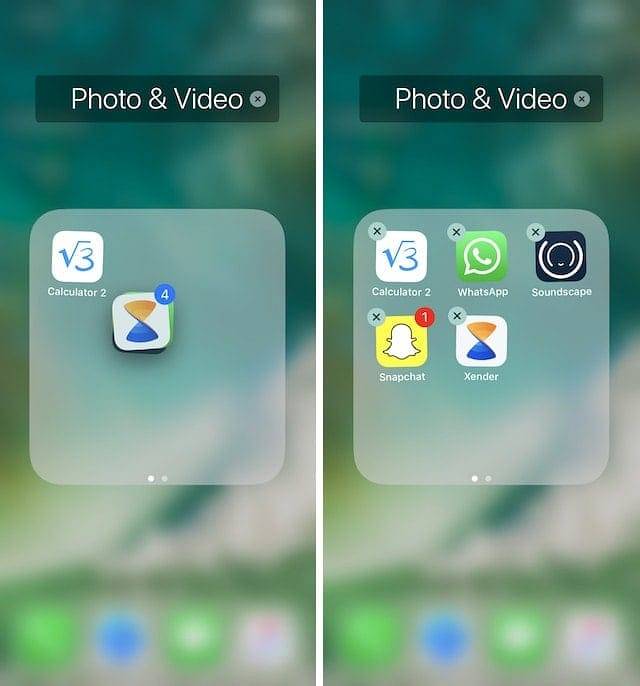
VEZI ȘI: Recenzie iPad de generația a 6-a (2018): iPad Pro la un buget
Mutați mai multe aplicații pe iPhone
Cu iOS 11, Apple a facilitat mutarea și aranjarea aplicațiilor pe dispozitivele dvs. iOS. Fie că dețineți un iPad sau un iPhone, puteți utiliza metoda menționată mai sus pentru a muta nu numai mai multe aplicații, ci și pentru a crea foldere cu ele și pentru a le muta într-un folder deja creat. Dacă ți-a plăcut acest articol și vrei să vezi mai multe astfel de sfaturi, anunță-ne scriind în secțiunea de comentarii de mai jos.
 Gadgetshowto
Gadgetshowto